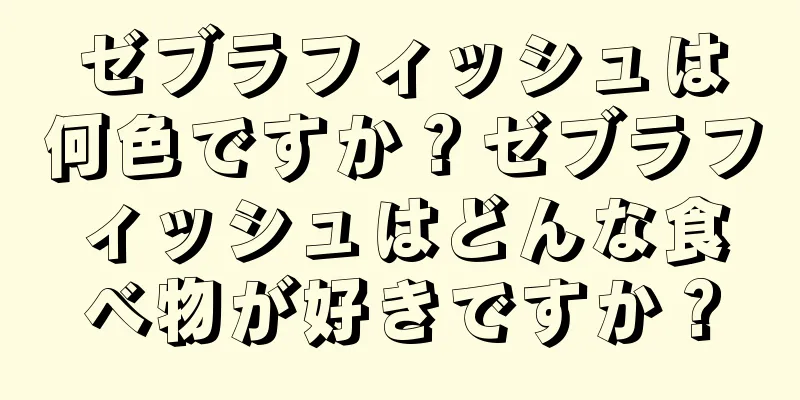コンピュータが起動しませんか?クイック修復システムチュートリアル(コンピュータの起動障害を解決するための一般的な問題と方法)

|
コンピュータが起動できないことは、コンピュータを使用するときによく遭遇する問題の 1 つです。時間内に解決しないと、仕事や生活に深刻な影響を及ぼします。この記事では、コンピュータの起動時によくある問題とその解決策をいくつか紹介し、コンピュータの起動時の問題の解決に役立つことを願っています。 1. ハードウェアの接続は正常ですか? コンピュータが起動できない場合は、まずハードウェアの接続が正常かどうかを確認する必要があります。これには、電源コード、データ ケーブルなどがしっかりと差し込まれているかどうか、緩んでいたり損傷していたりするかどうかが含まれます。 2. コンピュータは電源干渉の影響を受けますか? パソコンの起動時に電源が遮断されると、正常に起動しない場合があります。電源プラグを抜いてしばらく待ってから再度差し込んで起動してみてください。 3. ハードディスクが破損していないか確認する ハード ドライブの損傷は、コンピューターが起動できない一般的な原因の 1 つです。 BIOS セットアップ インターフェイスに入り、ハードディスクが正常かどうかを確認できます。ハードディスクに異常がある場合は、交換する必要がある可能性があります。 4. システム ファイルは失われたか破損していますか? コンピュータが起動しないもう一つの一般的な原因は、システム ファイルが欠落しているか破損していることです。システム回復ツールを使用してオペレーティング システムを修復または再インストールすることで、問題の解決を試みることができます。 5. メモリが正常かどうかを確認する メモリの問題により、コンピュータが正常に起動できなくなる場合もあります。メモリの接触不良は、メモリ モジュールを取り外して再度挿入することで解決できます。メモリモジュールが破損している場合は、新しいものと交換する必要があります。 6. ドライバーは古くなっていますか、または競合していますか? 古くなったドライバーや競合するドライバーによって、コンピューターが起動しなくなることもあります。セーフ モードに入り、問題のあるドライバーを更新またはアンインストールしてから、コンピューターを再起動してください。 7. 起動シーケンスが正しいか確認する コンピュータが起動しない理由の 1 つは、起動順序が正しく設定されていないことです。 BIOS セットアップ インターフェイスで、ハード ディスクを最初の起動項目として設定し、コンピューターがハード ディスクから正常に起動できるようにします。 8. 電源が正常に動作しているか確認する 電源が切れると、コンピューターは正常に起動しません。正常に動作する別の電源装置と交換することで、故障した電源装置が原因であることを除外できます。 9. コンピュータがウイルスに感染していないか確認する ウイルス感染によりコンピュータが起動できなくなる場合もあります。ウイルス対策ソフトウェアを使用してコンピューターの包括的なスキャンを実行し、ウイルスを削除し、破損したシステム ファイルを修復することができます。 10. 利用可能な最後のシステム復元ポイントに復元する システムが起動不能になる前に正常に機能していた場合は、システムの復元機能を使用して、システムを以前の使用可能な状態に復元することができます。 11. BIOS設定をリセットする BIOS セットアップで、「LoadDefault」や「LoadOptimal」などのオプションを選択して BIOS 設定をデフォルト値に復元し、誤った設定によって発生した起動できない問題を解決します。 12. コンピュータのハードウェアが損傷していないか確認する ハードウェアの損傷によりコンピュータが起動しない可能性があります。この問題は、損傷したハードウェアを交換または修理することで解決できます。 13. トラブルシューティングにはシステム修復ツールを使用する オペレーティング システムでは通常、システム修復ディスクやセーフ モードなどのトラブルシューティング ツールがいくつか提供されます。これらのツールを使用して、起動できない問題をトラブルシューティングして解決できます。 14. オペレーティングシステムを再インストールする 上記の方法で起動できない問題を解決できない場合は、オペレーティング システムを再インストールすることを検討してください。ただし、その前に、重要なデータを必ずバックアップしてください。 15. 専門家の技術サポートを受ける 上記のすべてを試しても、コンピュータが起動しない問題を解決できない場合は、問題が適切に診断され解決されるように、専門のテクニカル サポートを受けることをお勧めします。 コンピュータが起動しないのはよくある問題ですが、イライラするものです。ハードウェア接続の確認、電源干渉の解決、システム ファイルの修復、ハードウェア障害のトラブルシューティングなどを行うことで、コンピューターの起動を妨げる一般的な問題の多くを解決できます。上記の方法がどれも機能しない場合は、問題が適切に解決されるように、遠慮なく専門の技術サポートを受けてください。ソフトウェアの障害であろうとハードウェアの問題であろうと、辛抱強く確認して修復できれば、コンピューターは正常に動作を再開できると信じています。 |
<<: 電話ウォッチアプリの使い方をマスターすれば、便利なコミュニケーションの可能性は無限に広がります(電話ウォッチアプリの機能と応用シナリオにより、コミュニケーション効率を簡単に向上できます)
>>: デスクトップパソコンのフォントサイズ設定のヒント(デスクトップパソコンをより快適に使うための実用的なフォント調整方法)
推薦する
天然痘根絶の日: 病気を克服するのはどれほど難しいのでしょうか?人類が天然痘と闘ってきた200年の歴史を振り返ってみましょう。
1979 年 10 月 25 日、世界保健機関はこの日を人類から天然痘が根絶された日であると宣言し...
1,000元以下の携帯電話のトップ10は何ですか?(評判の良いおすすめの携帯電話)
2018年上半期最新携帯電話販売ランキング小米科技ミミックス4名誉60 OPPO リノ9 プロ+ R...
お灸には副作用や禁忌はありますか?お灸の禁忌は何ですか?
お灸は火を使って行うため、施術中に不注意になると局所的な皮膚火傷を引き起こす可能性があります。一方、...
AC1200 デュアルバンド ワイヤレス エクステンダーの設定方法 (AC1200 デュアルバンド ワイヤレス エクステンダーの設定方法を説明する簡単な手順)
AC1200 デュアルバンド ワイヤレス エクステンダーは、ワイヤレス ネットワーク信号の範囲を拡大...
流行中に高速道路で身分証明書のチェックを受けられなかった場合はどうすればよいですか?流行中に高速道路の入り口で何をチェックすればよいですか?
流行中は、高速道路を降りる際に通常、身分証明書の確認が行われます。身分証明書をお持ちでない場合は、慌...
このペースを維持できますか?糖尿病リスクは39%低下する可能性→
編纂者:Gong Zixin 2 型糖尿病は進行性の慢性疾患であり、世界中で最も一般的な代謝障害の ...
ハイアールインバーター冷凍冷蔵庫の故障の原因を解明(ハイアールインバーター冷凍冷蔵庫の故障の原因は正確には何だったのか)
ハイアールのインバータ冷蔵庫は高品質の代表として、現代の家庭の消費者に非常に好評で、冷蔵庫は生活に欠...
Apple Insider: 拒否された開発者のうち、App Store に異議申し立てを行うのは 1% 未満
最近の法廷審問に出席した際、AppleのApp Storeのアプリケーション審査プロセスを担当するト...
Apple ショートカットを使用してメソッドを簡単に追加する方法 (操作を簡素化し、ニーズをすばやく実現)
Apple Shortcuts は、ユーザーがさまざまな一般的な操作を簡単に自動化および簡素化できる...
広告プッシュを効果的にオフにする方法(無料で広告を削除するための重要な手順とヒント)
情報化時代では、広告はあらゆるところに存在し、私たちは毎日大量の広告プッシュ通知を受け取ります。しか...
ビタミンBは脂漏性皮膚炎の治療に使用できますか?
通常の治療法ではない脂漏性皮膚炎は、主に頭皮、顔、胸部、背中など、皮脂腺が多数存在する部位に発生する...
「ぼくのマリー」レビュー:感動の物語とキャラクターの魅力
『ぼくのマリー』:青春と友情の物語 『ぼくのマリー』は、1996年にOVAとして公開された作品で、原...
『ドールズフロントライン』の魅力と戦略性を徹底評価!おすすめポイントは?
『ドールズフロントライン』アニメ評論と推薦 『ドールズフロントライン』は、2022年にアニメ化された...
夜型の人は早く死ぬということを科学的に証明しているのでしょうか?ちょっと待ってください、それは違います。
2018年、「非伝統的な睡眠スケジュールは早死につながる」というセンセーショナルな見出しを掲げた研...